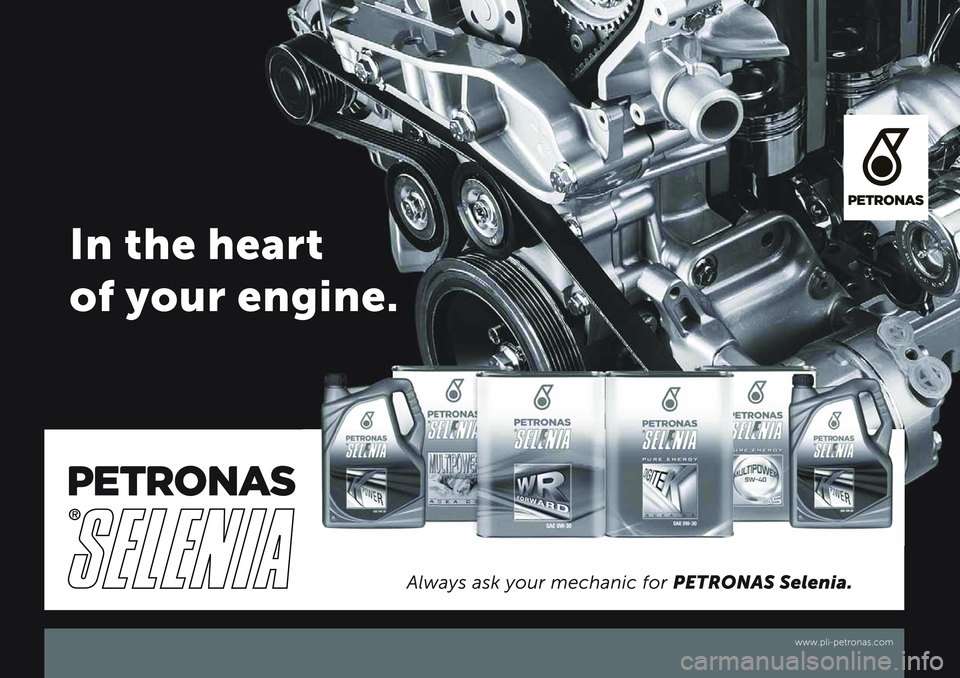FIAT 124 SPIDER 2019 Knjižica za upotrebu i održavanje (in Serbian)
Manufacturer: FIAT, Model Year: 2019, Model line: 124 SPIDER, Model: FIAT 124 SPIDER 2019Pages: 228, PDF Size: 5.02 MB
Page 211 of 228

Prikazuje listu stanica (grupa i
stanica). Odaberite „Ažurirajte
listu” da biste ažurirali listu stanica.
Odaberite „Izaberi ansambl” da
biste odabrali grupu stanica koju
želite da prikažete.
Prikazuje listu sa omiljenim
stanicama. Pritisnite i držite da
biste sačuvali trenutno
podešenu stanicu u listu
omiljenih stanica.
Pretražuje vašu željenu stanicu na
listi stanica. Podešava svaku od
stanica na listi stanica na
10 sekundi. Odaberite ponovo
kada vaša željena stanica bude
podešena. Ako lista stanica nije
dostupna, prebacuje se na ekran
za ažuriranje liste stanica. Obavite
ažuriranje liste stanica.
Uključuje i isključuje TA režim.
/Vraća se na prethodnu
stanicu/Prelazi na sledeću
stanicu. Pritisnite i držite da
biste se vratili na prvu
stanicu prethodne/sledeće
grupe.
Prikazuje ekran za postavke DAB
radija.
Prikazuje postavke zvuka za
podešavanje nivoa kvaliteta
zvuka.POSTAVKE
NAPOMENA U zavisnosti od klase
vozila i specifikacije, prikaz na ekranu
može da se razlikuje.
Odaberite ikonu
na početnom
ekranu da biste prikazali ekran
„Postavke”. Promenite jezičak i
odaberite postavku koju želite da
promenite.
Možete da prilagodite postavke na
ekranu za podešavanje na sledeći
način:
„Ekran”: pogledajte paragraf
„Kontrole za jačinu zvuka/Ekran/Zvuk” u
dodatku Radio 7;
„Zvuk”: pogledajte paragraf
„Kontrole za jačinu zvuka/Ekran/Zvuk” u
dodatku Radio 7;
„Sat”: „Podesi vreme”, „GPS
sinhronizacija”, „Format vremena”,
„Vremenska zona je izabrana”, „Vreme
dnevne uštede”;
„Vozilo”: Brisač osetljiv na
kišu/Zaključavanje vrata/Drugo;
„Uređaji”: odaberiteBluetooth®
ili
„Upravljanje mrežom”;
„Sistem”: „Opisi alatki”, „Jezik”,
„Temperatura”, „Udaljenost” ,
„Ažuriranje muzičke baze podataka”,
„Fabričko resetovanje”, „Oко(Ugovori i
izjave o odricanju odgovornosti)”, „Око
(Informacije o ovoj verziji)”
AUX / USB / iPod REŽIM
Muziku možete slušati preko zvučnika
vozila tako što ćete na pomoćnu
utičnicu priključiti prenosivi audio uređaj,
koji se može nabaviti na tržištu.
Potreban je stereo mini priključak, bez
impedance (3,5 Ø), koji se može
nabaviti na tržištu.
Pored toga, muziku možete
reprodukovati na audio uređaju vozila
tako što ćete na USB ulaz priključiti
USB uređaj ili iPod sl. 163 (1= USB
ulazi/2= pomoćna utičnica).
Priključivanje u USB ulaz / dodatnu
utičnicu
Priključivanje uređaja: ako postoji
poklopac na AUX priključku ili USB
ulazu, uklonite ga. Priključite priključak
uređaja na USB ulaz.
16306020700-122-001
209
Page 212 of 228

Priključivanje sa provodnikom: ako
postoji poklopac na AUX priključku ili
USB ulazu, uklonite ga. Priključite
priključak uređaja/provodnik na
pomoćnu utičnicu/USB ulaz.
Korišćenje AUX režima
Odaberite ikonu
na početnom
ekranu da biste prikazali ekran Zabava
OdaberiteAUXda biste prešli na AUX
režim.
Podaci koje je moguće
reprodukovati: MP3/WMA/AAC/OGG
datoteka.
NAPOMENA Ako nijedan uređaj nije
priključen na pomoćnu utičnicu, ne vrši
se prelaz na AUX režim.
NAPOMENA Podesite jačinu zvuka
pomoću prenosivog audio uređaja,
komandnog prekidača ili prekidača za
kontrolu audio sistema. Podešavanje
zvuka je isto tako moguće vršiti
koristeći postavke jačine zvuka
prenosivog audio uređaja.
NAPOMENA Ako se utikač izvuče iz
pomoćne utičnice dok je u AUX režimu,
može doći do pojave šuma.
NAPOMENA Ovaj uređaj ne podržava
USB 3.0 uređaje. Pored toga, ostali
uređaji možda neće biti kompatibilni u
zavisnosti od modela ili verzije
operativnog sistema.Podržani su USB uređaji formatirani u
formatu FAT32 (USB uređaji formatirani
u drugim formatima kao što je NTFS
nisu podržani).
Uparivanje uređaja
Da biste koristiliBluetooth®
audio i
Hands-Free, uređaj koji ima
Bluetooth®
mora da bude uparen sa
uređajem putem sledeće procedure.
Može se upariti maksimalno sedam
uređaja uključujući
Bluetooth®
audio
uređaje i hands-free mobilne telefone.
NAPOMENA
Bluetooth®
sistem
možda neće raditi 1 ili 2 minuta nakon
što se prekidač pritisne u položaj ACC
ili ON (uključeno). Međutim, to ne
označava problem. Ako se
Bluetooth®
sistem ne poveže automatski nakon 1 ili
2 minuta, uverite se da su
Bluetooth®
postavke na uređaju normalne i
pokušajte ponovo da povežete
Bluetooth®
uređaj sa vozila.
NAPOMENA Ako se koriste uređaji
omogućeni za upotrebu
Bluetooth®
-a
na sledećim mestima ili u sledećim
stanjima, povezivanje putem
Bluetooth®
-a možda neće biti
moguće: uređaj se nalazi na mestu koje
je sakriveno u odnosu na središnji
displej kao što su mesta iza ili ispod
sedišta, ili unutar odeljka za rukavice /
uređaj dodiruje metalni predmet ili
metalno telo ili je pokriveno njim /Uređaj je podešen na režim uštede
energije.
NAPOMENA Listu kompatibilnih
mobilnih telefona možete da nađete na
veb-sajtu
http://124spiderinfotainment.com
Procedura uparivanja
Postupite na sledeći način:
odaberite ikonuna početnom
ekranu da biste prikazali ekran
„Postavke”;
odaberite jezičakUređaji;
odaberiteBluetooth®
i aktivirajte
postavke za
Bluetooth®
uređaj;
odaberiteDodaj novi uređajza
prikaz poruke i prelaz na rad s
uređajem. Koristeći svoj uređaj, obavite
pretraživanje
Bluetooth®
uređaja
(periferni uređaj);
sa liste uređaja koji su pretraživani
odaberite ”124 Spider”;
Uređaj saBluetooth®
verzijom 2.0:
u uređaj unesite prikazanu 4-cifrenu
šifru za uparivanje. Uređaj sa
Bluetooth®
verzijom 2.1 ili novijom:
uverite se da je 6-cifrena šifra na audio
sistemu isto tako prikazana na uređaju i
dodirniteDa. U zavisnosti od mobilnog
telefona, mogu da budu potrebne
dozvola za povezivanje i dozvola za
pristup telefonskom imeniku vašeg
mobilnog telefona. Ako je uparivanje
uspešno završeno, prikazuju se funkcije
uređaja povezanog na
Bluetooth®
sistem;
210
MULTIMEDIJA
BluetoothHANDS FREE®
Page 213 of 228
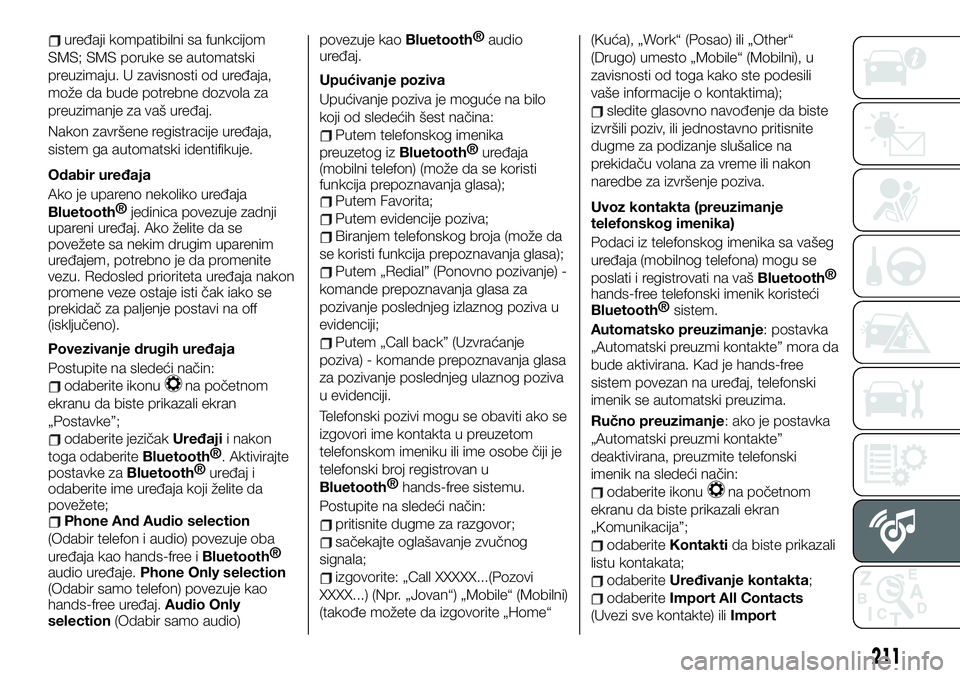
uređaji kompatibilni sa funkcijom
SMS; SMS poruke se automatski
preuzimaju. U zavisnosti od uređaja,
može da bude potrebne dozvola za
preuzimanje za vaš uređaj.
Nakon završene registracije uređaja,
sistem ga automatski identifikuje.
Odabir uređaja
Ako je upareno nekoliko uređaja
Bluetooth®
jedinica povezuje zadnji
upareni uređaj. Ako želite da se
povežete sa nekim drugim uparenim
uređajem, potrebno je da promenite
vezu. Redosled prioriteta uređaja nakon
promene veze ostaje isti čak iako se
prekidač za paljenje postavi na off
(isključeno).
Povezivanje drugih uređaja
Postupite na sledeći način:
odaberite ikonuna početnom
ekranu da biste prikazali ekran
„Postavke”;
odaberite jezičakUređajii nakon
toga odaberite
Bluetooth®
. Aktivirajte
postavke za
Bluetooth®
uređaj i
odaberite ime uređaja koji želite da
povežete;
Phone And Audio selection
(Odabir telefon i audio) povezuje oba
uređaja kao hands-free i
Bluetooth®
audio uređaje.Phone Only selection
(Odabir samo telefon) povezuje kao
hands-free uređaj.Audio Only
selection(Odabir samo audio)povezuje kao
Bluetooth®
audio
uređaj.
Upućivanje poziva
Upućivanje poziva je moguće na bilo
koji od sledećih šest načina:
Putem telefonskog imenika
preuzetog iz
Bluetooth®
uređaja
(mobilni telefon) (može da se koristi
funkcija prepoznavanja glasa);
Putem Favorita;
Putem evidencije poziva;
Biranjem telefonskog broja (može da
se koristi funkcija prepoznavanja glasa);
Putem „Redial” (Ponovno pozivanje) -
komande prepoznavanja glasa za
pozivanje poslednjeg izlaznog poziva u
evidenciji;
Putem „Call back” (Uzvraćanje
poziva) - komande prepoznavanja glasa
za pozivanje poslednjeg ulaznog poziva
u evidenciji.
Telefonski pozivi mogu se obaviti ako se
izgovori ime kontakta u preuzetom
telefonskom imeniku ili ime osobe čiji je
telefonski broj registrovan u
Bluetooth®
hands-free sistemu.
Postupite na sledeći način:
pritisnite dugme za razgovor;
sačekajte oglašavanje zvučnog
signala;
izgovorite: „Call XXXXX...(Pozovi
XXXX...) (Npr. „Jovan“) „Mobile“ (Mobilni)
(takođe možete da izgovorite „Home“(Kuća), „Work“ (Posao) ili „Other“
(Drugo) umesto „Mobile“ (Mobilni), u
zavisnosti od toga kako ste podesili
vaše informacije o kontaktima);
sledite glasovno navođenje da biste
izvršili poziv, ili jednostavno pritisnite
dugme za podizanje slušalice na
prekidaču volana za vreme ili nakon
naredbe za izvršenje poziva.
Uvoz kontakta (preuzimanje
telefonskog imenika)
Podaci iz telefonskog imenika sa vašeg
uređaja (mobilnog telefona) mogu se
poslati i registrovati na vaš
Bluetooth®
hands-free telefonski imenik koristeći
Bluetooth®
sistem.
Automatsko preuzimanje: postavka
„Automatski preuzmi kontakte” mora da
bude aktivirana. Kad je hands-free
sistem povezan na uređaj, telefonski
imenik se automatski preuzima.
Ručno preuzimanje: ako je postavka
„Automatski preuzmi kontakte”
deaktivirana, preuzmite telefonski
imenik na sledeći način:
odaberite ikonuna početnom
ekranu da biste prikazali ekran
„Komunikacija”;
odaberiteKontaktida biste prikazali
listu kontakata;
odaberiteUređivanje kontakta;
odaberiteImport All Contacts
(Uvezi sve kontakte) iliImport
211
Page 214 of 228
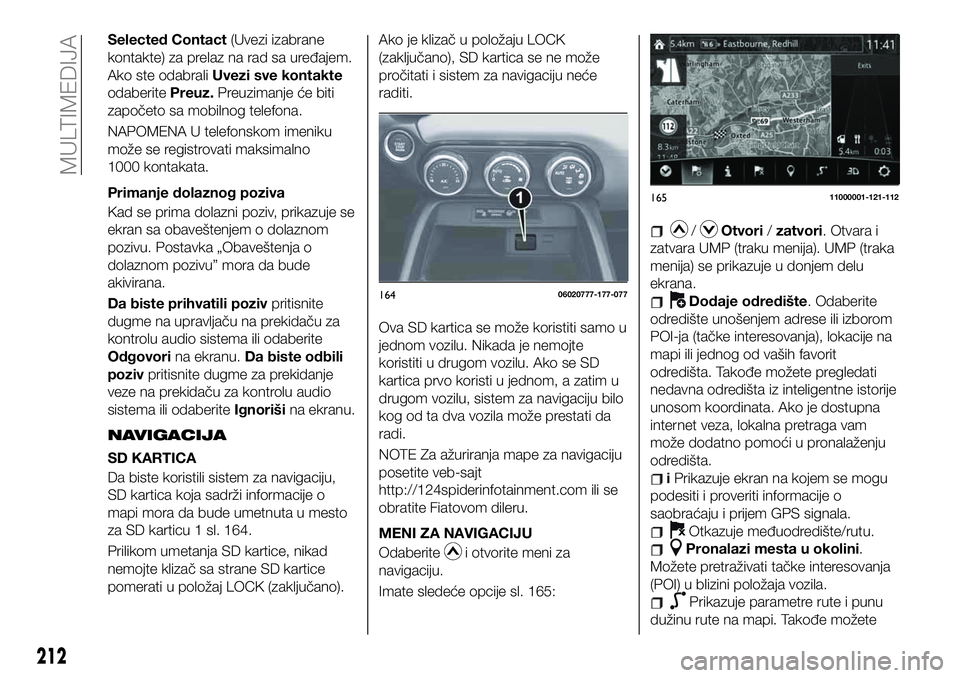
Selected Contact(Uvezi izabrane
kontakte) za prelaz na rad sa uređajem.
Ako ste odabraliUvezi sve kontakte
odaberitePreuz.Preuzimanje će biti
započeto sa mobilnog telefona.
NAPOMENA U telefonskom imeniku
može se registrovati maksimalno
1000 kontakata.
Primanje dolaznog poziva
Kad se prima dolazni poziv, prikazuje se
ekran sa obaveštenjem o dolaznom
pozivu. Postavka „Obaveštenja o
dolaznom pozivu” mora da bude
akivirana.
Da biste prihvatili pozivpritisnite
dugme na upravljaču na prekidaču za
kontrolu audio sistema ili odaberite
Odgovorina ekranu.Da biste odbili
pozivpritisnite dugme za prekidanje
veze na prekidaču za kontrolu audio
sistema ili odaberiteIgnorišina ekranu.
NAVIGACIJA
SD KARTICA
Da biste koristili sistem za navigaciju,
SD kartica koja sadrži informacije o
mapi mora da bude umetnuta u mesto
za SD karticu 1 sl. 164.
Prilikom umetanja SD kartice, nikad
nemojte klizač sa strane SD kartice
pomerati u položaj LOCK (zaključano).Ako je klizač u položaju LOCK
(zaključano), SD kartica se ne može
pročitati i sistem za navigaciju neće
raditi.
Ova SD kartica se može koristiti samo u
jednom vozilu. Nikada je nemojte
koristiti u drugom vozilu. Ako se SD
kartica prvo koristi u jednom, a zatim u
drugom vozilu, sistem za navigaciju bilo
kog od ta dva vozila može prestati da
radi.
NOTE Za ažuriranja mape za navigaciju
posetite veb-sajt
http://124spiderinfotainment.com ili se
obratite Fiatovom dileru.
MENI ZA NAVIGACIJU
Odaberite
i otvorite meni za
navigaciju.
Imate sledeće opcije sl. 165:
/Otvori/zatvori. Otvara i
zatvara UMP (traku menija). UMP (traka
menija) se prikazuje u donjem delu
ekrana.
Dodaje odredište. Odaberite
odredište unošenjem adrese ili izborom
POI-ja (tačke interesovanja), lokacije na
mapi ili jednog od vaših favorit
odredišta. Takođe možete pregledati
nedavna odredišta iz inteligentne istorije
unosom koordinata. Ako je dostupna
internet veza, lokalna pretraga vam
može dodatno pomoći u pronalaženju
odredišta.
iPrikazuje ekran na kojem se mogu
podesiti i proveriti informacije o
saobraćaju i prijem GPS signala.
Otkazuje međuodredište/rutu.
Pronalazi mesta u okolini.
Možete pretraživati tačke interesovanja
(POI) u blizini položaja vozila.
Prikazuje parametre rute i punu
dužinu rute na mapi. Takođe možete
16406020777-177-077
16511000001-121-112
212
MULTIMEDIJA
Page 215 of 228
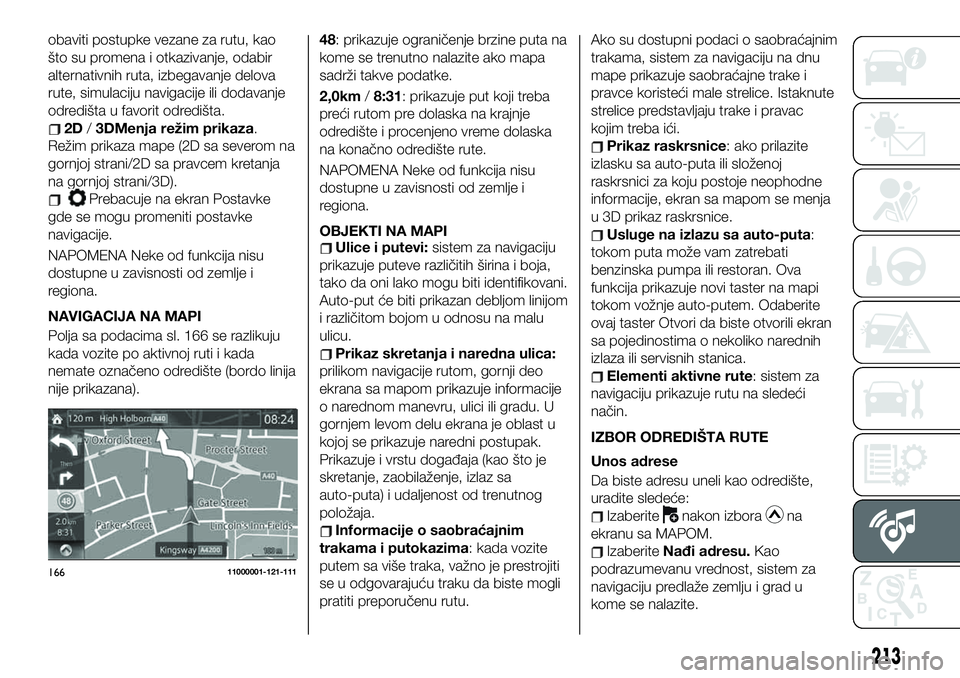
obaviti postupke vezane za rutu, kao
što su promena i otkazivanje, odabir
alternativnih ruta, izbegavanje delova
rute, simulaciju navigacije ili dodavanje
odredišta u favorit odredišta.
2D/3DMenja režim prikaza.
Režim prikaza mape (2D sa severom na
gornjoj strani/2D sa pravcem kretanja
na gornjoj strani/3D).
Prebacuje na ekran Postavke
gde se mogu promeniti postavke
navigacije.
NAPOMENA Neke od funkcija nisu
dostupne u zavisnosti od zemlje i
regiona.
NAVIGACIJA NA MAPI
Polja sa podacima sl. 166 se razlikuju
kada vozite po aktivnoj ruti i kada
nemate označeno odredište (bordo linija
nije prikazana).48: prikazuje ograničenje brzine puta na
kome se trenutno nalazite ako mapa
sadrži takve podatke.
2,0km/8:31: prikazuje put koji treba
preći rutom pre dolaska na krajnje
odredište i procenjeno vreme dolaska
na konačno odredište rute.
NAPOMENA Neke od funkcija nisu
dostupne u zavisnosti od zemlje i
regiona.
OBJEKTI NA MAPI
Ulice i putevi:sistem za navigaciju
prikazuje puteve različitih širina i boja,
tako da oni lako mogu biti identifikovani.
Auto-put će biti prikazan debljom linijom
i različitom bojom u odnosu na malu
ulicu.
Prikaz skretanja i naredna ulica:
prilikom navigacije rutom, gornji deo
ekrana sa mapom prikazuje informacije
o narednom manevru, ulici ili gradu. U
gornjem levom delu ekrana je oblast u
kojoj se prikazuje naredni postupak.
Prikazuje i vrstu događaja (kao što je
skretanje, zaobilaženje, izlaz sa
auto-puta) i udaljenost od trenutnog
položaja.
Informacije o saobraćajnim
trakama i putokazima: kada vozite
putem sa više traka, važno je prestrojiti
se u odgovarajuću traku da biste mogli
pratiti preporučenu rutu.Ako su dostupni podaci o saobraćajnim
trakama, sistem za navigaciju na dnu
mape prikazuje saobraćajne trake i
pravce koristeći male strelice. Istaknute
strelice predstavljaju trake i pravac
kojim treba ići.
Prikaz raskrsnice: ako prilazite
izlasku sa auto-puta ili složenoj
raskrsnici za koju postoje neophodne
informacije, ekran sa mapom se menja
u 3D prikaz raskrsnice.
Usluge na izlazu sa auto-puta:
tokom puta može vam zatrebati
benzinska pumpa ili restoran. Ova
funkcija prikazuje novi taster na mapi
tokom vožnje auto-putem. Odaberite
ovaj taster Otvori da biste otvorili ekran
sa pojedinostima o nekoliko narednih
izlaza ili servisnih stanica.
Elementi aktivne rute: sistem za
navigaciju prikazuje rutu na sledeći
način.
IZBOR ODREDIŠTA RUTE
Unos adrese
Da biste adresu uneli kao odredište,
uradite sledeće:
Izaberitenakon izborana
ekranu sa MAPOM.
IzaberiteNađi adresu.Kao
podrazumevanu vrednost, sistem za
navigaciju predlaže zemlju i grad u
kome se nalazite.
16611000001-121-111
213
Page 216 of 228
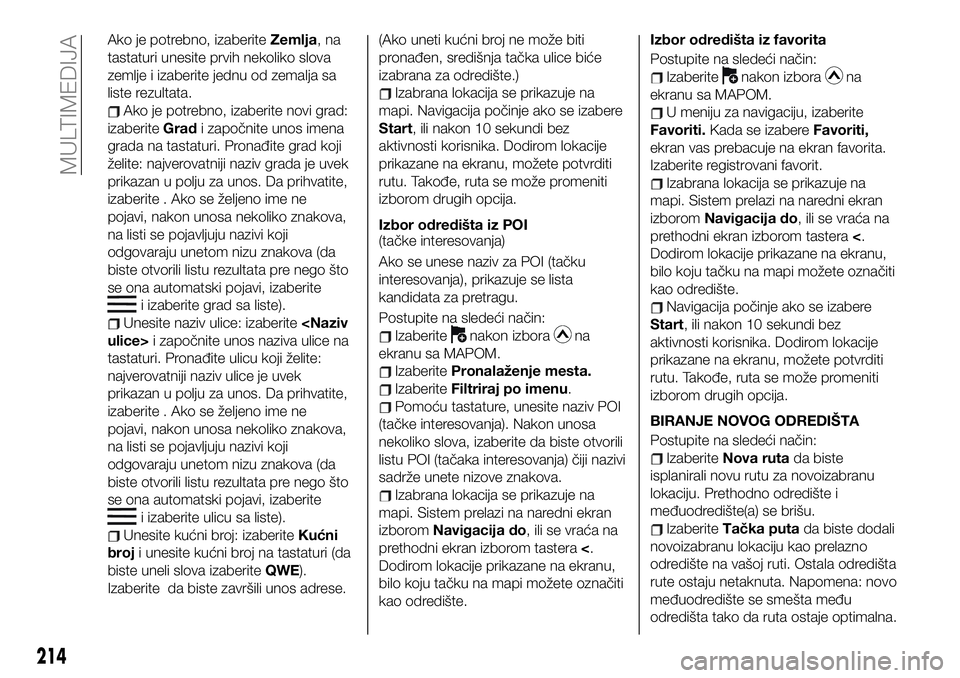
Ako je potrebno, izaberiteZemlja,na
tastaturi unesite prvih nekoliko slova
zemlje i izaberite jednu od zemalja sa
liste rezultata.
Ako je potrebno, izaberite novi grad:
izaberiteGradi započnite unos imena
grada na tastaturi. Pronađite grad koji
želite: najverovatniji naziv grada je uvek
prikazan u polju za unos. Da prihvatite,
izaberite . Ako se željeno ime ne
pojavi, nakon unosa nekoliko znakova,
na listi se pojavljuju nazivi koji
odgovaraju unetom nizu znakova (da
biste otvorili listu rezultata pre nego što
se ona automatski pojavi, izaberite
i izaberite grad sa liste).
Unesite naziv ulice: izaberite
tastaturi. Pronađite ulicu koji želite:
najverovatniji naziv ulice je uvek
prikazan u polju za unos. Da prihvatite,
izaberite . Ako se željeno ime ne
pojavi, nakon unosa nekoliko znakova,
na listi se pojavljuju nazivi koji
odgovaraju unetom nizu znakova (da
biste otvorili listu rezultata pre nego što
se ona automatski pojavi, izaberite
i izaberite ulicu sa liste).
Unesite kućni broj: izaberiteKućni
broji unesite kućni broj na tastaturi (da
biste uneli slova izaberiteQWE).
Izaberite da biste završili unos adrese.(Ako uneti kućni broj ne može biti
pronađen, središnja tačka ulice biće
izabrana za odredište.)
Izabrana lokacija se prikazuje na
mapi. Navigacija počinje ako se izabere
Start, ili nakon 10 sekundi bez
aktivnosti korisnika. Dodirom lokacije
prikazane na ekranu, možete potvrditi
rutu. Takođe, ruta se može promeniti
izborom drugih opcija.
Izbor odredišta iz POI
(tačke interesovanja)
Ako se unese naziv za POI (tačku
interesovanja), prikazuje se lista
kandidata za pretragu.
Postupite na sledeći način:
Izaberitenakon izborana
ekranu sa MAPOM.
IzaberitePronalaženje mesta.
IzaberiteFiltriraj po imenu.
Pomoću tastature, unesite naziv POI
(tačke interesovanja). Nakon unosa
nekoliko slova, izaberite da biste otvorili
listu POI (tačaka interesovanja) čiji nazivi
sadrže unete nizove znakova.
Izabrana lokacija se prikazuje na
mapi. Sistem prelazi na naredni ekran
izboromNavigacija do, ili se vraća na
prethodni ekran izborom tastera<.
Dodirom lokacije prikazane na ekranu,
bilo koju tačku na mapi možete označiti
kao odredište.Izbor odredišta iz favorita
Postupite na sledeći način:
Izaberitenakon izborana
ekranu sa MAPOM.
U meniju za navigaciju, izaberite
Favoriti.Kada se izabereFavoriti,
ekran vas prebacuje na ekran favorita.
Izaberite registrovani favorit.
Izabrana lokacija se prikazuje na
mapi. Sistem prelazi na naredni ekran
izboromNavigacija do, ili se vraća na
prethodni ekran izborom tastera<.
Dodirom lokacije prikazane na ekranu,
bilo koju tačku na mapi možete označiti
kao odredište.
Navigacija počinje ako se izabere
Start, ili nakon 10 sekundi bez
aktivnosti korisnika. Dodirom lokacije
prikazane na ekranu, možete potvrditi
rutu. Takođe, ruta se može promeniti
izborom drugih opcija.
BIRANJE NOVOG ODREDIŠTA
Postupite na sledeći način:
IzaberiteNova rutada biste
isplanirali novu rutu za novoizabranu
lokaciju. Prethodno odredište i
međuodredište(a) se brišu.
IzaberiteTačka putada biste dodali
novoizabranu lokaciju kao prelazno
odredište na vašoj ruti. Ostala odredišta
rute ostaju netaknuta. Napomena: novo
međuodredište se smešta među
odredišta tako da ruta ostaje optimalna.
214
MULTIMEDIJA
Page 217 of 228
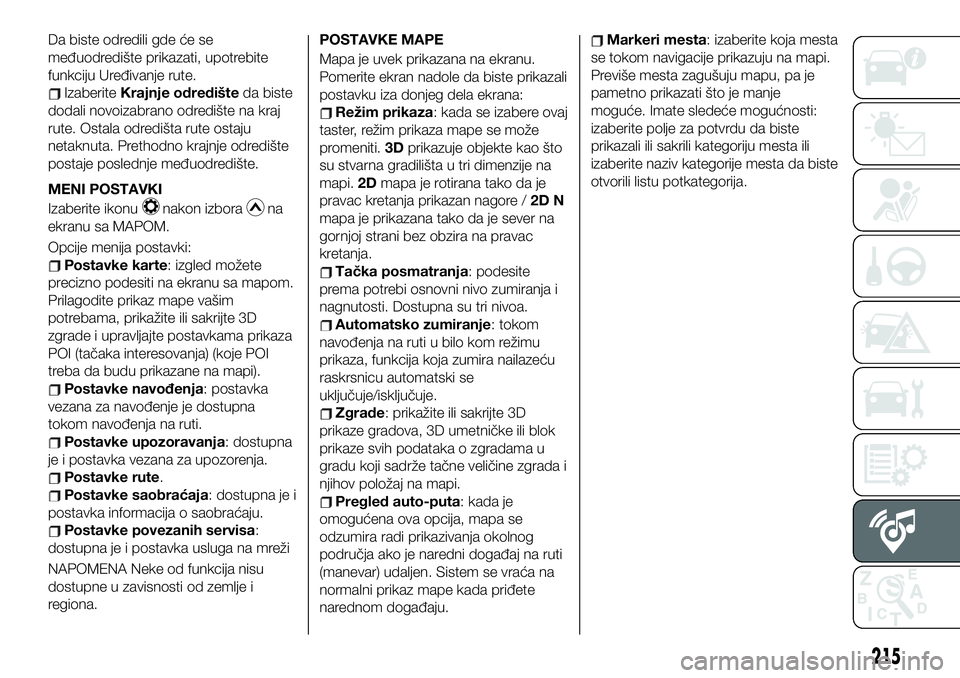
Da biste odredili gde će se
međuodredište prikazati, upotrebite
funkciju Uređivanje rute.
IzaberiteKrajnje odredišteda biste
dodali novoizabrano odredište na kraj
rute. Ostala odredišta rute ostaju
netaknuta. Prethodno krajnje odredište
postaje poslednje međuodredište.
MENI POSTAVKI
Izaberite ikonu
nakon izborana
ekranu sa MAPOM.
Opcije menija postavki:
Postavke karte: izgled možete
precizno podesiti na ekranu sa mapom.
Prilagodite prikaz mape vašim
potrebama, prikažite ili sakrijte 3D
zgrade i upravljajte postavkama prikaza
POI (tačaka interesovanja) (koje POI
treba da budu prikazane na mapi).
Postavke navođenja: postavka
vezana za navođenje je dostupna
tokom navođenja na ruti.
Postavke upozoravanja: dostupna
je i postavka vezana za upozorenja.
Postavke rute.
Postavke saobraćaja: dostupna je i
postavka informacija o saobraćaju.
Postavke povezanih servisa:
dostupna je i postavka usluga na mreži
NAPOMENA Neke od funkcija nisu
dostupne u zavisnosti od zemlje i
regiona.POSTAVKE MAPE
Mapa je uvek prikazana na ekranu.
Pomerite ekran nadole da biste prikazali
postavku iza donjeg dela ekrana:
Režim prikaza: kada se izabere ovaj
taster, režim prikaza mape se može
promeniti.3Dprikazuje objekte kao što
su stvarna gradilišta u tri dimenzije na
mapi.2Dmapa je rotirana tako da je
pravac kretanja prikazan nagore /2D N
mapa je prikazana tako da je sever na
gornjoj strani bez obzira na pravac
kretanja.
Tačka posmatranja: podesite
prema potrebi osnovni nivo zumiranja i
nagnutosti. Dostupna su tri nivoa.
Automatsko zumiranje: tokom
navođenja na ruti u bilo kom režimu
prikaza, funkcija koja zumira nailazeću
raskrsnicu automatski se
uključuje/isključuje.
Zgrade: prikažite ili sakrijte 3D
prikaze gradova, 3D umetničke ili blok
prikaze svih podataka o zgradama u
gradu koji sadrže tačne veličine zgrada i
njihov položaj na mapi.
Pregled auto-puta: kada je
omogućena ova opcija, mapa se
odzumira radi prikazivanja okolnog
područja ako je naredni događaj na ruti
(manevar) udaljen. Sistem se vraća na
normalni prikaz mape kada priđete
narednom događaju.
Markeri mesta: izaberite koja mesta
se tokom navigacije prikazuju na mapi.
Previše mesta zagušuju mapu, pa je
pametno prikazati što je manje
moguće. Imate sledeće mogućnosti:
izaberite polje za potvrdu da biste
prikazali ili sakrili kategoriju mesta ili
izaberite naziv kategorije mesta da biste
otvorili listu potkategorija.
215
Page 218 of 228

VAŽNE INFORMACIJE I PREPORUKE
PAŽNJA
SISTEM BRAKE (SISTEM KOČENJA)Ne vozite sa motorom u zastoju ili isključenim motorom, pronađite bezbedno mesto i zaustavite se. Vožnja sa motorom koji
je u zastoju ili je isključen je opasna. Kočenje će zahtevati dodatni napor, a pomoćni sistem kočenja može se istrošiti ako
pumpate pedalu kočnice. Ovo će produžiti zaustavni put ili čak dovesti do udesa.
Vozite u nižem stepenu prenosa kada ste na nizbrdici. Vožnja sa nogom koja je neprekidno oslonjena na pedalu kočnice ili
neprekidno kočenje na dužim deonicama je opasno. Ovo dovodi do pregrevanja kočnica što rezultira produžavanjem
zaustavnog puta ili čak potpunim kvarom kočnica. To može da prouzrokuje gubitak kontrole vozila i da dovede do nesreće.
Izbegavajte neprekidno stiskanje kočnice.
UNUTRAŠNJA OPREMA
Nikada ne stavljate vruće tečnosti u držač za čaše dok se vozilo kreće. Upotreba držača za čaše za vruće tečnosti dok se
vozilo kreće je opasna. Proliven sadržaj bi mogao da vas opeče.
U držačima za čaše nemojte držati ništa osim plastičnih flaša, čaša ili limenki. Stavljanje drugih predmeta osim plastičnih
flaša, čaša ili limenki u držače za čaše je opasno. Tokom iznenadnog kočenja ili manevrisanja predmeti bi mogli da udare i
povrede putnike ili da izlete iz držača, ometu vozača i da izazovu nesreću. Držače koristite samo za plastične flaše, čaše ili
limenke.
Tokom vožnje držite zatvorene pretince za odlaganje stvari. Vožnja sa otvorenim pretincima je opasna. Da biste smanjili
mogućnost povrede u nesreći ili pri iznenadnom kočenju, tokom vožnje držite zatvorene pretince za odlaganje stvari.
Nemojte stavljati predmete u mesta za odlaganje bez poklopca. Stavljanje predmeta na mesta bez poklopca je opasno jer bi
mogli da budu izbačeni i da odlete po kabini ako vozilo naglo ubrza ili da izazovu povrede, zavisno od načina odlaganja
predmeta.
SAVETI ZA VOŽNJU
Nikad ne zaustavljajte motor dok se vozite nizbrdo: zaustavljanje motora na nizbrdici je opasno. Ovo dovodi do gubitka
kontrole upravljanja i kočenja, pa može izazvati štetu na pogonskoj osovini. Svaki gubitak kontrole nad upravljanjem ili
kočenjem može da izazove udes.
Budite krajnje pažljivi ako je neophodno da pređete na niži stepen prenosa na klizavim površinama: prelaz na niži stepen
prenosa na klizavim površinama je opasan. Nagla promena brzine može da izazove isklizavanje guma. Ovo može da dovede
do gubljenja kontrole nad vozilom i do udesa.
Page 219 of 228
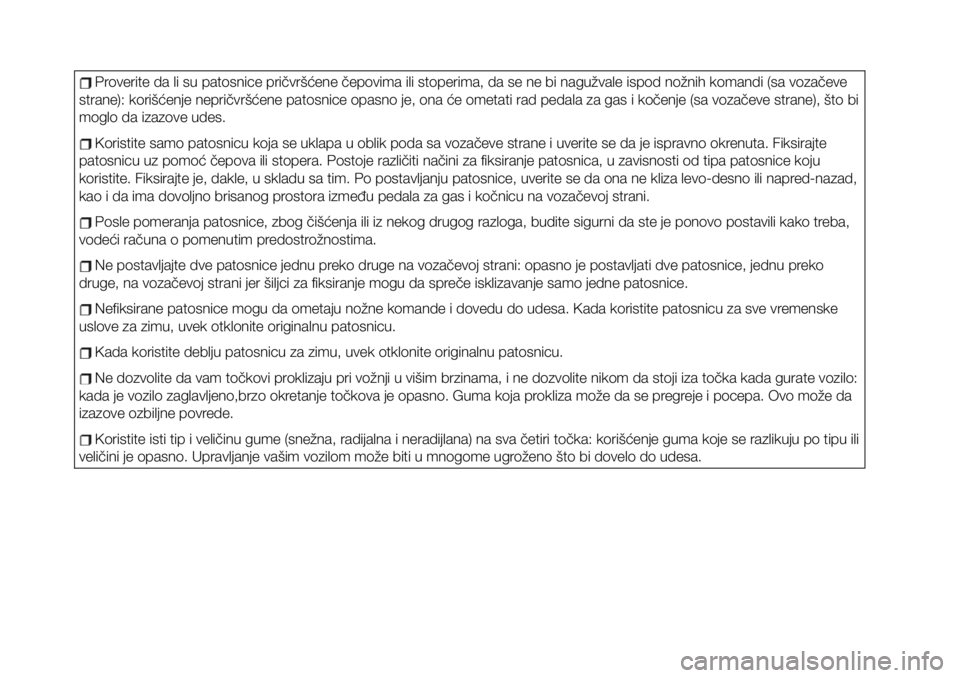
Proverite da li su patosnice pričvršćene čepovima ili stoperima, da se ne bi nagužvale ispod nožnih komandi (sa vozačeve
strane): korišćenje nepričvršćene patosnice opasno je, ona će ometati rad pedala za gas i kočenje (sa vozačeve strane), što bi
moglo da izazove udes.
Koristite samo patosnicu koja se uklapa u oblik poda sa vozačeve strane i uverite se da je ispravno okrenuta. Fiksirajte
patosnicu uz pomoć čepova ili stopera. Postoje različiti načini za fiksiranje patosnica, u zavisnosti od tipa patosnice koju
koristite. Fiksirajte je, dakle, u skladu sa tim. Po postavljanju patosnice, uverite se da ona ne kliza levo-desno ili napred-nazad,
kao i da ima dovoljno brisanog prostora između pedala za gas i kočnicu na vozačevoj strani.
Posle pomeranja patosnice, zbog čišćenja ili iz nekog drugog razloga, budite sigurni da ste je ponovo postavili kako treba,
vodeći računa o pomenutim predostrožnostima.
Ne postavljajte dve patosnice jednu preko druge na vozačevoj strani: opasno je postavljati dve patosnice, jednu preko
druge, na vozačevoj strani jer šiljci za fiksiranje mogu da spreče isklizavanje samo jedne patosnice.
Nefiksirane patosnice mogu da ometaju nožne komande i dovedu do udesa. Kada koristite patosnicu za sve vremenske
uslove za zimu, uvek otklonite originalnu patosnicu.
Kada koristite deblju patosnicu za zimu, uvek otklonite originalnu patosnicu.
Ne dozvolite da vam točkovi proklizaju pri vožnji u višim brzinama, i ne dozvolite nikom da stoji iza točka kada gurate vozilo:
kada je vozilo zaglavljeno,brzo okretanje točkova je opasno. Guma koja prokliza može da se pregreje i pocepa. Ovo može da
izazove ozbiljne povrede.
Koristite isti tip i veličinu gume (snežna, radijalna i neradijlana) na sva četiri točka: korišćenje guma koje se razlikuju po tipu ili
veličini je opasno. Upravljanje vašim vozilom može biti u mnogome ugroženo što bi dovelo do udesa.
Page 220 of 228